Вы когда-нибудь видели уведомление «Вы не можете отправить сообщение этой учетной записи» в Messenger? Это всплывающее окно является распространенной проблемой, с которой сталкиваются многие пользователи Meta, пытаясь связаться с друзьями или семьей.

Не паникуйте. Есть только несколько причин, по которым вы могли видеть это, и простые способы обойти каждую из них. В этой статье мы объясним, почему это происходит, выложим наиболее эффективные решения и рассмотрим альтернативные пути, если ничего не работает.
Почему вы не можете отправить сообщение этой учетной записи?
То, что вы видите сообщение «Вы не можете отправлять сообщения этой учетной записи» в Facebook Messenger, не означает, что вы не сможете общаться с этим пользователем в течение длительного времени.
Хотя точная причина может варьироваться, есть несколько супервероятных объяснений того, почему вы застряли здесь.
Распространенные проблемы и возможные решения
1. Ограничительные настройки конфиденциальности
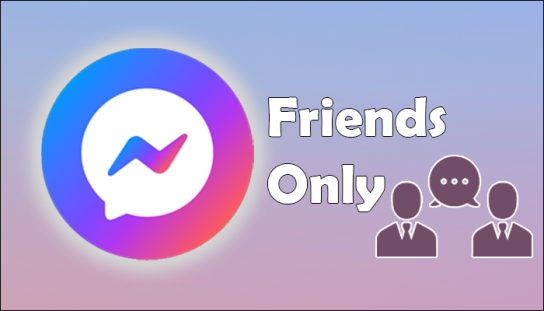
Самая распространенная причина, по которой у пользователей Messenger возникает эта проблема, заключается в том, что пользователь, с которым они пытаются связаться, выбрал некоторые из более строгих настроек конфиденциальности Facebook.
Можно ограничить входящие сообщения только для друзей. Если вы находитесь за пределами их социального или профессионального круга, этому пользователю будет невозможно отправить сообщение, пока запрос на добавление в друзья не будет отправлен и принят.
2. Фильтрация сообщений
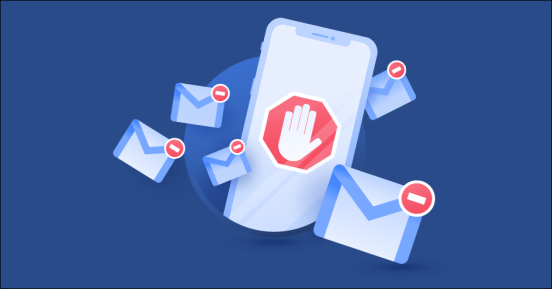
В связи с массовым ростом спама, чат-ботов и нежелательных цифровых маркетологов на платформе Messenger Meta задействовала целый клуб алгоритмов для фильтрации нежелательных сообщений.
Есть несколько причин, по которым вы могли активировать один из этих фильтров и быть приговорены к временному ограничению обмена сообщениями. Проверьте, не похоже ли ваше сообщение на спам, и убедитесь, что вы не отправляете слишком много сообщений пользователям за пределами вашего круга.
К сожалению, никто кроме Facebook не знает, как работают алгоритмы Facebook. Если это причина, по которой вас пометили, попробуйте отредактировать свое сообщение, чтобы оно меньше походило на бота или мошенника, и вы должны быть в безопасности.
3. Деактивированная учетная запись

Всегда возможно, что пользователь просто деактивировал свою учетную запись. Если они полностью покинули платформу, вы не сможете связаться с ними через Messenger, пока они не активируют свою учетную запись. Также всегда возможно, что учетная запись была заблокирована Facebook из-за злонамеренных действий или нарушения условий обслуживания.
Пока чей-то аккаунт не работает, нет смысла даже пытаться отправить ему сообщение. Мы рассмотрим решения для пользователей, которые выходят за пределы платформы Messenger, позже в этой статье, так что продолжайте читать.
4. Страница с ограниченным доступом
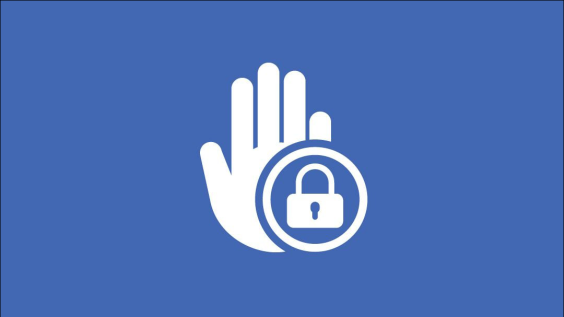
Если вы пытаетесь отправить сообщение Странице Facebook, а не отдельной учетной записи, возможно, администратор страницы ограничил их возможности обмена сообщениями.
Алгоритм Messenger считает страницы отличными от людей, поэтому попробуйте вместо этого отправить сообщение одному из администраторов страницы, и вам может повезти.
5. Вас заблокировали
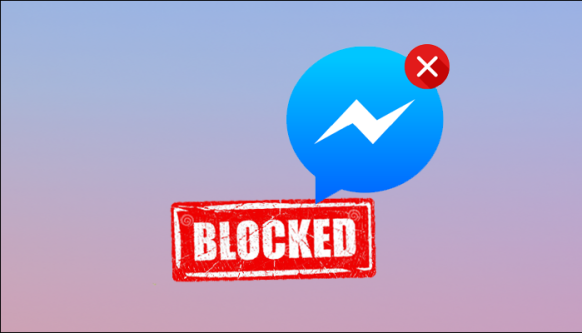
К сожалению, возможно, что пользователь предпринял меры, чтобы ограничить ваше общение с ним. Крайне важно подчеркнуть важность уважения частной жизни тех, кто решил это сделать. По какой-то причине они могут просто не хотеть, чтобы с ними связывались.
как записывать в Google Meet
Вам может быть интересно, как я могу определить, был ли мне намеренно запрещен обмен сообщениями с кем-то или они просто деактивировали свою учетную запись?
Мы рекомендуем использовать чужую учетную запись Messenger, чтобы проверить, активен ли ее профиль.
Попросите друга войти в свою учетную запись Messenger, а затем найдите имя пользователя. Если учетная запись появляется, это означает, что вы были заблокированы, и вам следует прекратить попытки связаться с ними. Если их профиль не отображается, значит, по крайней мере, вы не заблокированы — аккаунта просто больше не существует.
6. Вы случайно их заблокировали
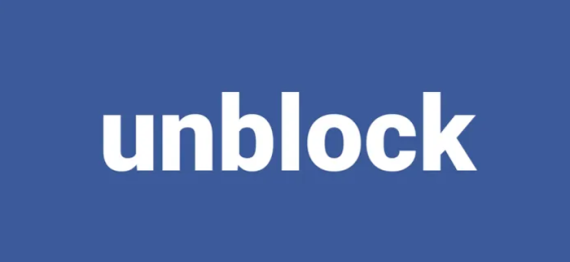
Если вы заблокировали учетную запись по ошибке, вы не сможете отправлять им какие-либо сообщения. Если вы считаете, что это возможно, прокрутите Общие решения, чтобы узнать, как разблокировать пользователя в Messenger.
Общие решения
Хотя сообщение «Вы не можете отправить сообщение этой учетной записи» может разочаровать, есть несколько решений, которые вы должны использовать, чтобы попытаться установить связь.
Запрос в друзья
Самый эффективный способ обойти эту ошибку и самый простой: отправить запрос на добавление в друзья. Если вы находитесь в принятой сети пользователя, у вас не возникнет проблем с обменом сообщениями. Просто отправьте запрос и дождитесь его принятия.
как сделать график в google docs
Возможно, в настройках конфиденциальности пользователя запросы на добавление в друзья будут ограничены «Друзьями друзей». Если это так, и у вас нет общих друзей, продолжайте прокручивать. Позже мы опишем некоторые альтернативные решения, которые могут вам пригодиться.
Взаимные связи
Другой способ — связаться с общими друзьями. Если они готовы помочь, они смогут отправлять сообщения от вашего имени, связывать вас в Messenger или находить способ для вас двоих общаться через другую платформу.
Разблокировка учетной записи
Это звучит маловероятно, но, возможно, вы сами заблокировали учетную запись и забыли. Чтобы убедиться, что это не так, или снять блокировку, выполните следующие действия в приложении Messenger:
- Щелкните значок гамбургера в верхнем левом углу вашей учетной записи Messenger (это три горизонтальные линии, расположенные друг над другом).
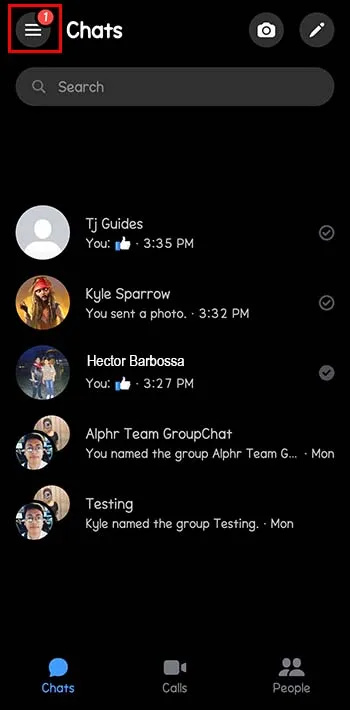
- Перейдите к значку настроек.
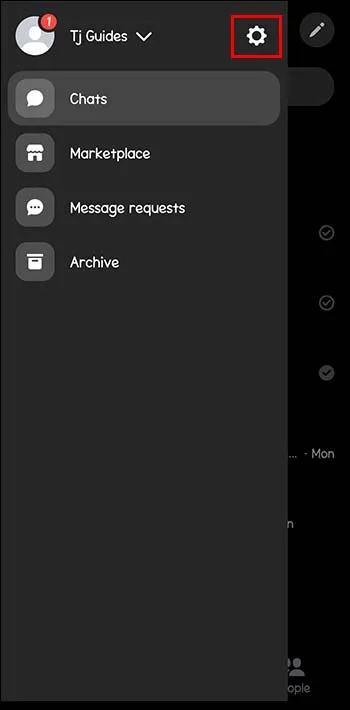
- Нажмите «Настройки» и прокручивайте, пока не увидите «Конфиденциальность и безопасность».
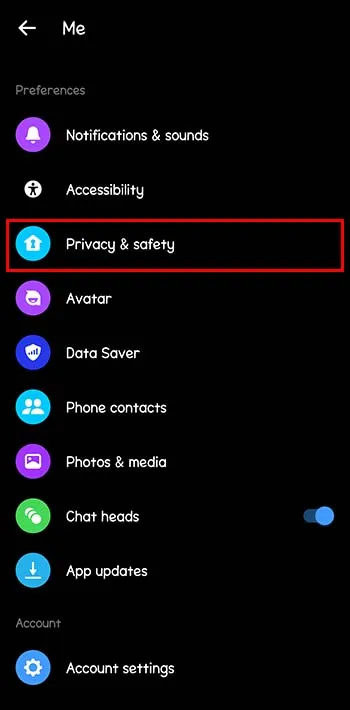
- Перейдите на вкладку «Заблокированные учетные записи» в разделе «Кто может с вами связаться».
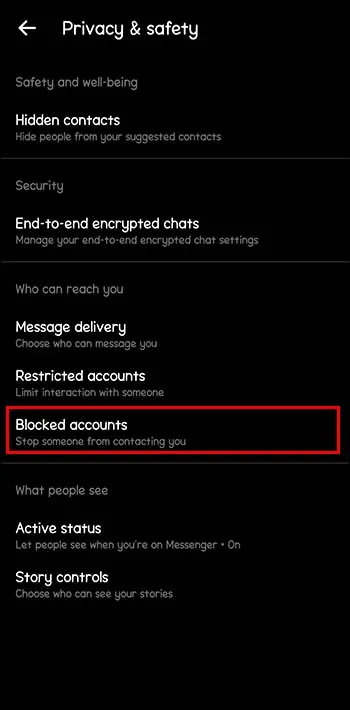
- Если вы видите учетную запись, которую ищете, коснитесь ее. Если вы этого не сделаете, они никогда не были заблокированы в первую очередь.
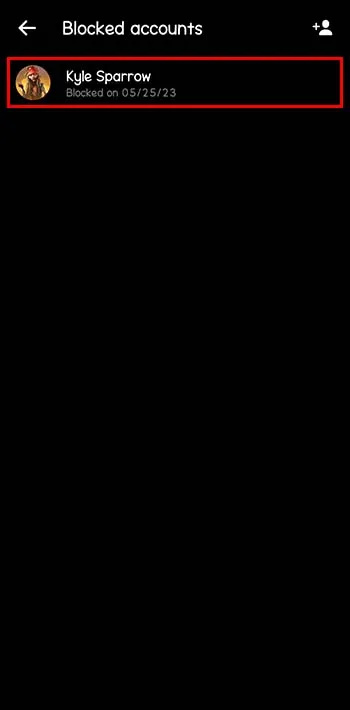
- Нажмите «Разблокировать на Facebook». Альтернативные решения
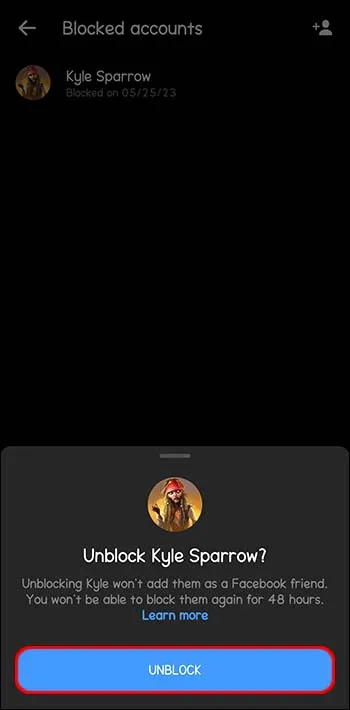
Попробуйте другие коммуникационные платформы
Если Messenger по-прежнему выглядит непригодным для использования, возможно, это не единственное доступное средство связи. По всей вероятности, тот, кого вы ищете, будет иметь учетную запись как минимум в одном другом приложении. Посмотрите, используют ли они какие-либо другие социальные сети, и свяжитесь с ними там.
Другие общедоступные каналы
Если учетная запись, которую вы пытаетесь охватить, связана с бизнесом, брендом или общественным деятелем, проверьте, есть ли у этого бренда другие общедоступные каналы. Это может быть официальный веб-сайт, профиль в социальной сети или платформа поддержки клиентов. Использование этих каналов может позволить вам связаться с ними или получить необходимую информацию.
Преодоление уведомления «Вы не можете отправить сообщение этой учетной записи» в Messenger
Сообщение «Вы не можете отправить сообщение этой учетной записи» в Messenger может раздражать, но это не обязательно должно быть тупиком. Как только вы поймете, почему появляется это сообщение, вы сможете ориентироваться в алгоритмах Meta и обойти проблему. Если вы узнали, что они недоступны на этой платформе, изучите альтернативные способы связи.
Будь то просто отправка запроса на добавление в друзья, общение через общих друзей или изучение других каналов социальных сетей, есть почти гарантированные способы обойти это уведомление — изучите каждое из перечисленных нами решений, и вы скоро будете обмениваться сообщениями.
Вы когда-нибудь сталкивались с этой проблемой? Если да, то пользовались ли вы какими-либо советами и приемами, описанными в этой статье? Дайте нам знать в поле для комментариев ниже.




![Как заблокировать номер на устройстве Android [Сентябрь 2020 г.]](https://www.macspots.com/img/mac/90/how-block-number-an-android-device.jpg)



